مقالات آموزشی, ویدیوهای آموزشی
آموزش ابتدایی کالی لینوکس | کار با دستورات مهم ترمینال در لینوکس | نیمنگاهی به کار با سیستم عامل کالی لینوکس
آموزش ابتدایی کالی لینوکس رو برای این منتشر کردم که یه نیمنگاهی به کالی لینوکس بندازیم. یکم با محیط کالی کار کنیم و بعد چندتا دستور ابتدایی لینوکس رو یاد بگیریم. اگر بلد نیستید کالی لینوکس رو نصب کنید بهتون پیشنهاد میکنم که آموزش نصب کالی لینوکس رو ببینید و بعد به سراغ این مقاله آموزشی بیاین. با ویندوز چهکارهایی رو انجام میدید؟ با لینوکس هم اکثراً میتونید که در ویدیو پایین کامل توضیح دادم.
آموزش ابتدایی کالی لینوکس
در ویدیو آموزش ابتدایی کالی لینوکس، نگاهی به خود کالی انداختیم. سپس با کامندهای لینوکسی آشنا شدیم که یهجورایی با مهمترینهای اونها آشنا شدید. اما در ادامه همراه من باشید تا توضیحات بیشتری رو به شما عزیزان ارائه بدم.
کاربر ویندوز در مقابل کاربر لینوکس
در ابتدای ویدیو به این نکته اشاره کردم که به عنوان یک کاربر ویندوز، ما میتوانیم یکسری کارها را انجام دهیم. برای مثال ساختن یک پوشه، یک فایل با پسوندهای متفاوت، وبگردی، دانلود یا آپلود یا سایر کارهایی که بهعنوان یک کاربر معمولی انجام میدهیم، داشته باشیم. حالا چه تفاوتی دارید؟ ابتدای کار هیچ تفاوتی نیست. در کنار ویندوز کالی را نصب میکنید و اکثر کارهایی که انجام میدادید، قابل اجراست. اما از جایی به بعد شرایط و ساختار فرق میکند.
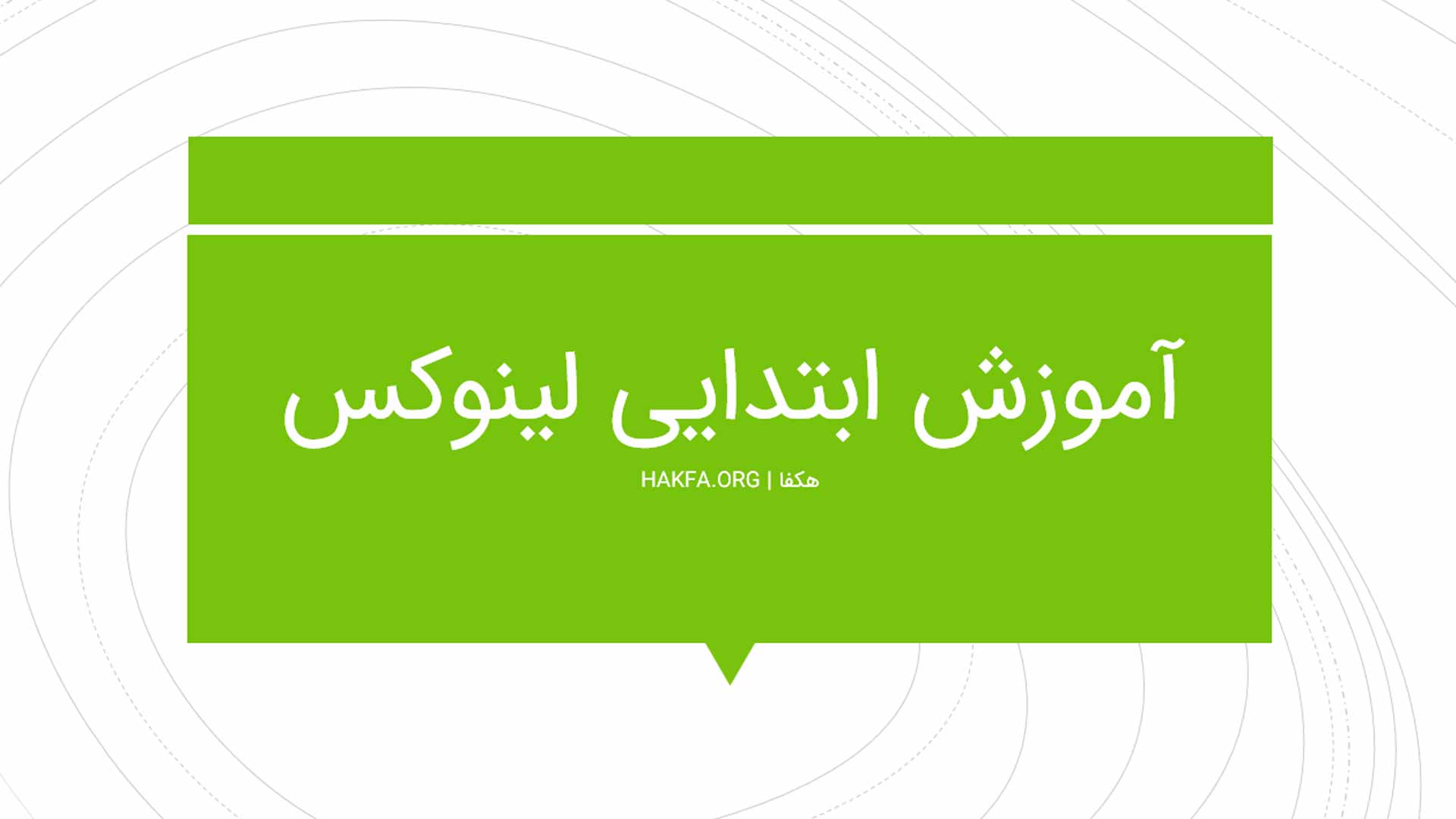
برای مثال که نه! اما کلاً ساختار لینوکس با ساختار ویندوز تفاوت زیادی دارد. چه تفاوتی؟ به امید خدا در سال جدید اگر عمری باقی مونده باشه، یک دوره آموزشی رایگان برای لینوکس براتون منتشر میکنم و کلاً راجعبه تاریخچه لینوکس، توزیعها و.. آموزشهای زیادی رو براتون منتشر میکنم. اما همین اول کار بدونید که اکثر کارهایی که با ویندوز انجام میدید قابل اجراست.
نمونه؟ برای مثال اگر در سیستمعامل ویندوز آفیس را کرک کردیم و سپس از آن استفاده کردیم، در لینوکس جایگزینی برای آن داریم. اگر در ویندوز از فوتوشاپ استفاده میکردیم، در لینوکس هم جایگزینی برای آن داریم. اما باید دقت داشته باشید که شما، لینوکس را برای چهکاری میخواهید؟ ما برای هک و برنامهنویسی میخواهیم. پس بهترین گزینه برای ما لینوکس است.
اگر نمیتوانید ویندوز را بر روی ماشینمجازی نصب کنید، پیشنهاد میکنم مقاله آموزش نصب ویندوز در ماشینمجازی را مشاهده کنید. (برای ایجاد یک محیط آزمایشگاهی واقعی برای هک کردن بهش نیاز داریم.)
آموزش ابتدایی کالی لینوکس
در بالا متوجه شدیم که با تغییر سیستمعامل میتوانیم کارهای مشابه را در لینوکس انجام دهیم. اما هدف ما بر روی یک کاربر معمولی در لینوکس نیست. زمانی که ماشینمجازی را استارت میزنیم و کالی خودمان را اجرا میکنیم با محیط کالی روبهرو میشویم. در اینجا به شما عزیزان پیشنهاد میکنم به مقاله ماشین مجازی چیست؟ را نگاهی بیاندازید و در ادامه با من همراه باشید.
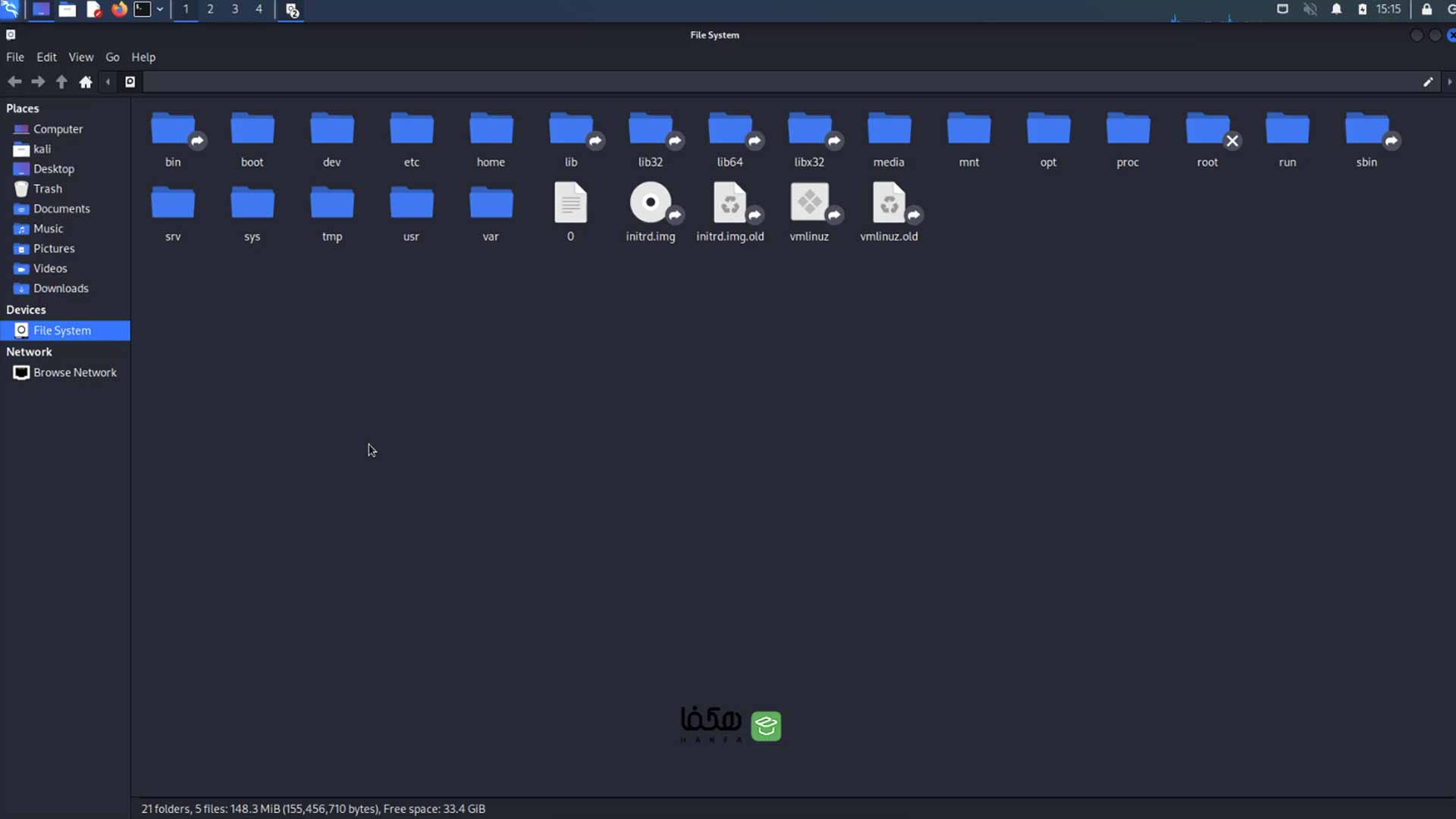
در ابتدا بررسی کردیم که ما میتوانیم همانند محیط ویندوز، یک پوشه یا یک فایلی را ایجاد کنیم. بهصورت کلی با محیط گرافیکی لینوکس در حال ارتباط هستیم که در این صورت در اکثر مواقع، ما نیاز به استفاده از محیط کامندی نداریم. اما برای استفاه از ابزارهای هک و امنیت، باید دانش آن را داشته باشیم. البته در دورههای لینوکس اسنشیال، الپیک 1 و 2 شما بهصورت کلی با این روند آشنا میشوید که بعداً به آن سری خواهیم زد.
سپس با محیط دستکاپ پیشفرض کالی که Xfce هست آشنا شدیم که در مرحله نصب کالی لینوکس، شما میتوانید محیط را تغییر دهید که این موضوع را در ویدیو آموزش نصب کالی لینوکس در هکفا برای شما توضیح دادهام. در مسیر بعدی ما کالی را برای ابزارهای هک و امنیتی که دارد نصب کردهایم. بیاید نیمنگاهی به ابزارها بیاندازیم تا بیشتر آشنا شویم.
ابزارهای هک و امنیت در کالی لینوکس
در محیط کار پیشفرض کالی لینوکس همانند تصویر زیر میتوانید ابزارها را مشاهده کنید. اما این روند کار سختی نیست و با یک راست کلیک میتوانید ابزارهای هک و امنیت در کالی را اجرا کنید. البته بهتر است بدانید ابزارهای هک و امنیتی که از آن نام میبریم، برخی از آنها در ویندوز هم قابل اجرا هستند. در ابتدای کار برای راحتی و استفاده بهینهتر ما از کالی استفاده خواهیم کرد.
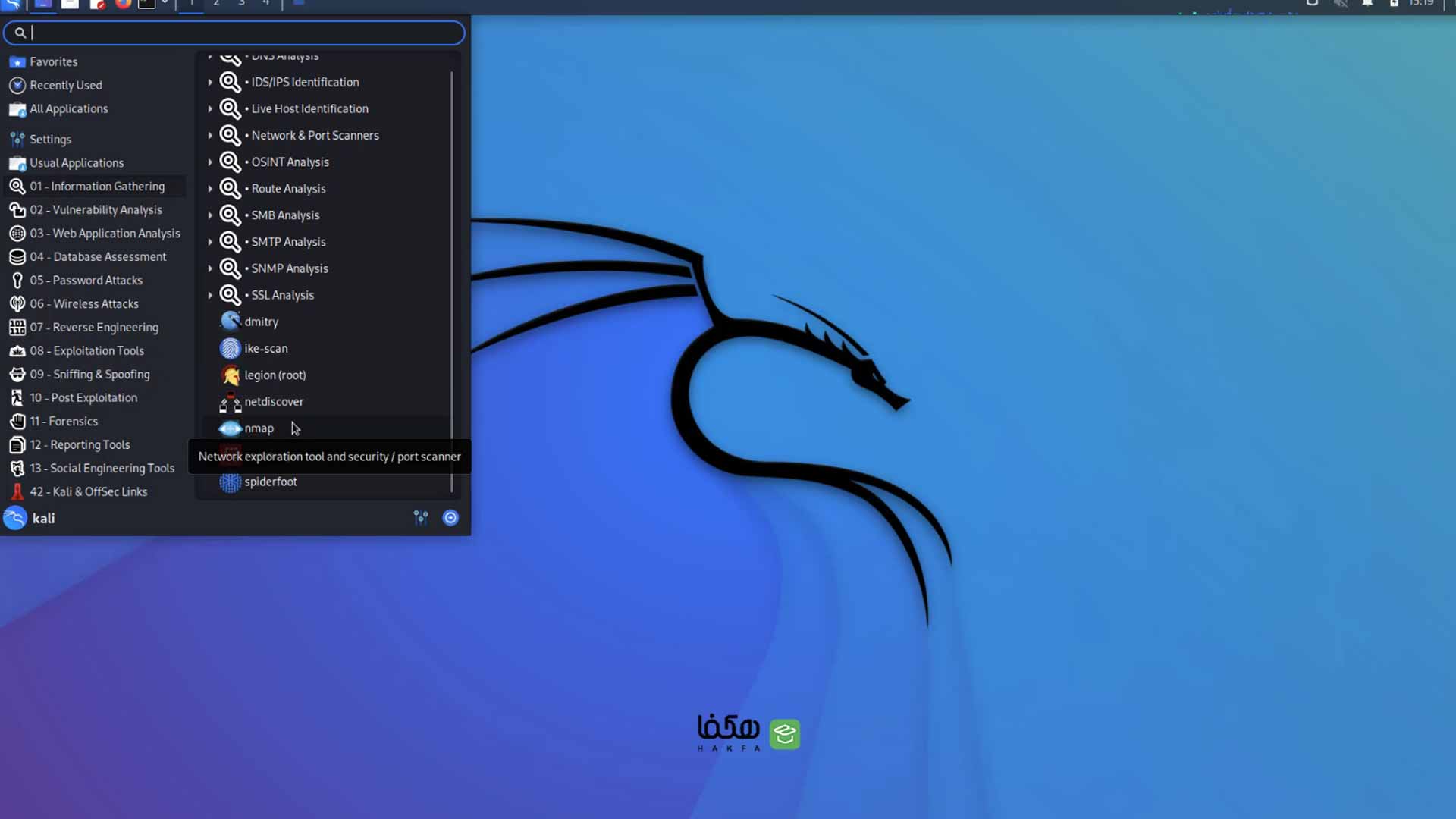
در ابتدا باید به شما بگویم که در ادامه فعالیت آموزشی من در هکفا، راجعبه اکثر ابزارها آموزشهای زیادی را برای شما منتشر خواهم کرد. اما برای نمونه ما در بخش ابزارها در قسمت اول که همان 01 هست، میتوانیم ابزارهایی که در رابط با جمعآوری اطلاعات هستند را ببینیم و سپس آنها را اجرا کنیم. اما این کافی نیست! یعنی چی؟
کار با سیستمعامل یک بحث جدا میباشد. کار با ابزار هم همینطور. البته زمانی که ابزار را اجرا میکنیم باید با دستورات مربوط به آن، با آن ابزار کار کنیم. یعنی اگر ابزار nmap را اجرا کردیم، باید با دستورات آن آشنا باشیم. بلد باشیم اسکن کنیم و با سوئیچهایی که دارد اسکن خودمان را بهینهتر و پرسرعت تر کنیم. حالا در آینده راجعبه ابزارها توضیحاتی بیشتری را به شما ارائه خواهم داد. فعلاً به سراغ محیط ترمینال لینوکس برویم و با آن آشنا شویم.
ترمینال لینوکس چیست؟ آشنایی با ترمینال
در بالا متوجه شدیم که لینوکس هم همانند ویندوز، محیط گرافیکی را دارد. بهصورت کلی terminal از کلمه terminate میآید که پایان کار یا پایان فرایند ارتباطی را مشخص میکند. چگونه شکل گرفت؟ تاریخچه؟ لای لای .. بهش نمیپردازیم. اما بیاین یه توضیح بهتر بهشما ارائه بدم. داخل محیط گرافیکی با ماوس و… کار میکنیم. مثلاً پوشه رضا را به پوشه علی انتقال میدهیم یا آنرا در یک محیط دیگر کپی یا پیست میکنیم. حالا در ترمینال خبری از این محیط گرافیکی شادوشنگول نیست.
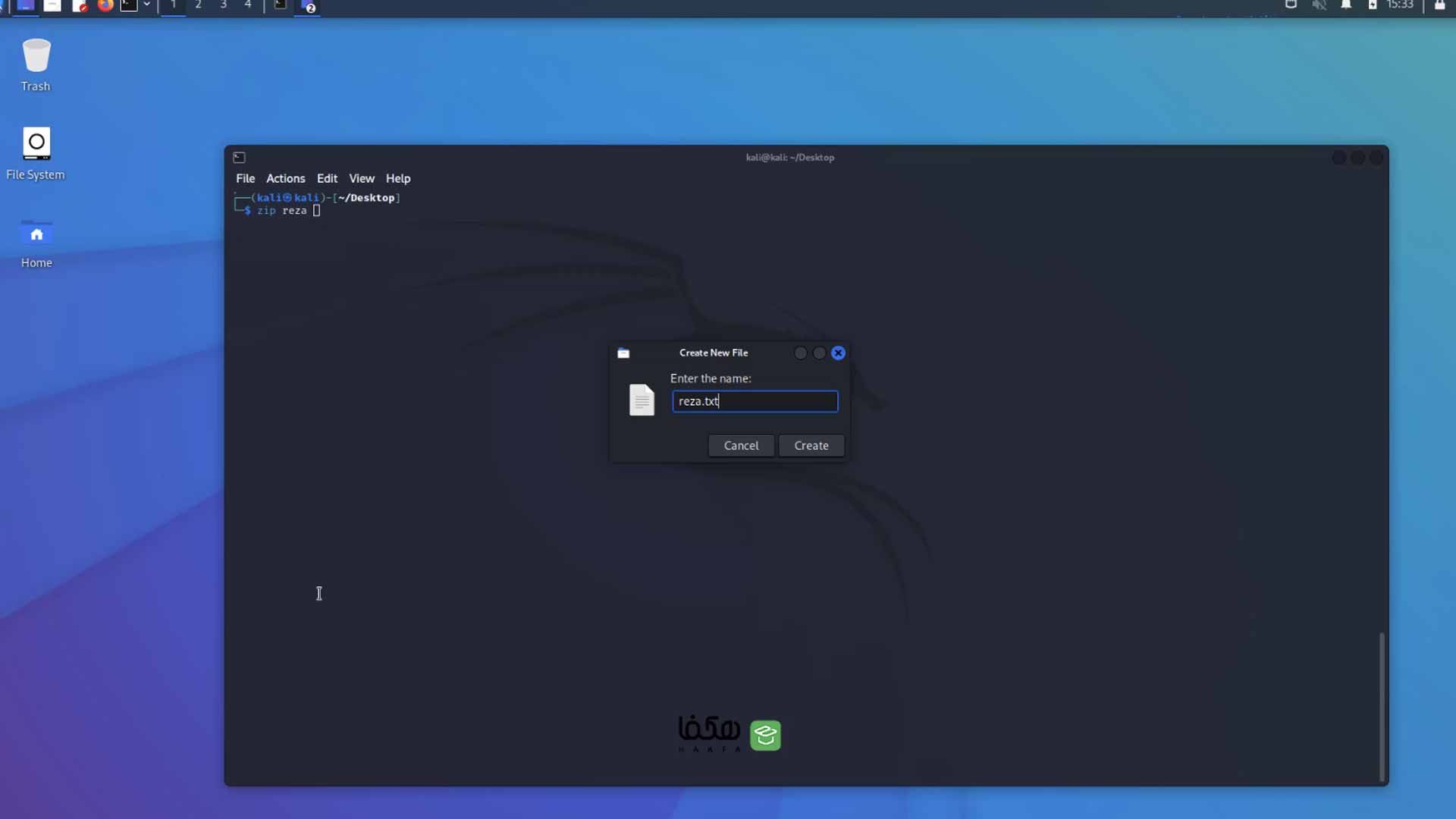
با کمک ترمینال لینوکس بهطور خلاصه، ما میتوانیم با هسته لینوکس در ارتباط باشیم. حتی با زدن یک دستور میتوانیم سیستم را به فضا بفرستیم(منظورم اینه که بای بای با سیستم ..). برای اجرا کردن ترمینال لینوکس با راست کلیک بر روی محیط کار درلینوکس، میتوانید بر روی گزینه باز کردن ترمینال کلیک کنیم و سپس ترمینال را باز و اجرا کنیم.
در مرحله بعدی از قسمت بالا سمت چپ میتوانیم ترمینال را با دسترسی ویژه(سوپر یوزر --> بالاترین دسترسی) اجرا کنیم یا با همان دسترسی کاربر فعلی آنرا باز و اجرا کنیم. تفاوتی که دارد در این است که در برخی موارد باید از SUDO استفاده کنیم. مثلاً sudo apt update و سپس بعد از آن باید رمز کالی را وارد کنیم تا مراحل آپدیت مخزن ادامه یابد.
البته در ورژنهای قبلی خبری از این ویژگی نبود و همیشه بر سر کالی دعوایی بود. چرا؟ چون کالی دسترسی کامل رو میده و از این بابت امنیتی نداره .. خلاصه داخل آپدیتهای جدید تمام موارد رو رفع کردن. حالا به سراغ رنگها در ترمینال بریم.
مفهوم رنگها در ترمینال لینوکس
رنگ آبی: دایرکتوری (دِرکتوری | directory)
رنگ سبز: فایلهای اجرایی
رنگ مشکی: فایل عادی
رنگ سفید: فایل عادی
رنگ زرد با بک گراند مشکی: دیوایس فایلها
رنگ آبی آسمانی: لینک فایلها
هایلایتهای دیگر و رنگهای دیگر هم نیز وجود دارند که به آن نخواهیم پرداخت. الان به سراغ دستوراتی برویم که بیشتر با آنها سروکار داریم. دستورای که با آن میتوانیم ترمینال را ماشین خودمان کنیم و از آن بهره ببریم.
آموزش دستورات لینوکس
در این مقاله به تمامی دستورات نخواهیم پرداخت. اما مهمترین دستورات لینوکسی که با آن سروکار خواهیم داشت را به شما آموزش خواهم داد. دستور اول pwd میباشد. بعد از اجرا کردن ترمینال با دستور pwd ما میتوانیم آدرس مسیری که در آن هستیم را مشاهده کنیم. چگونه؟ تصویر زیر را مشاهد کنید.
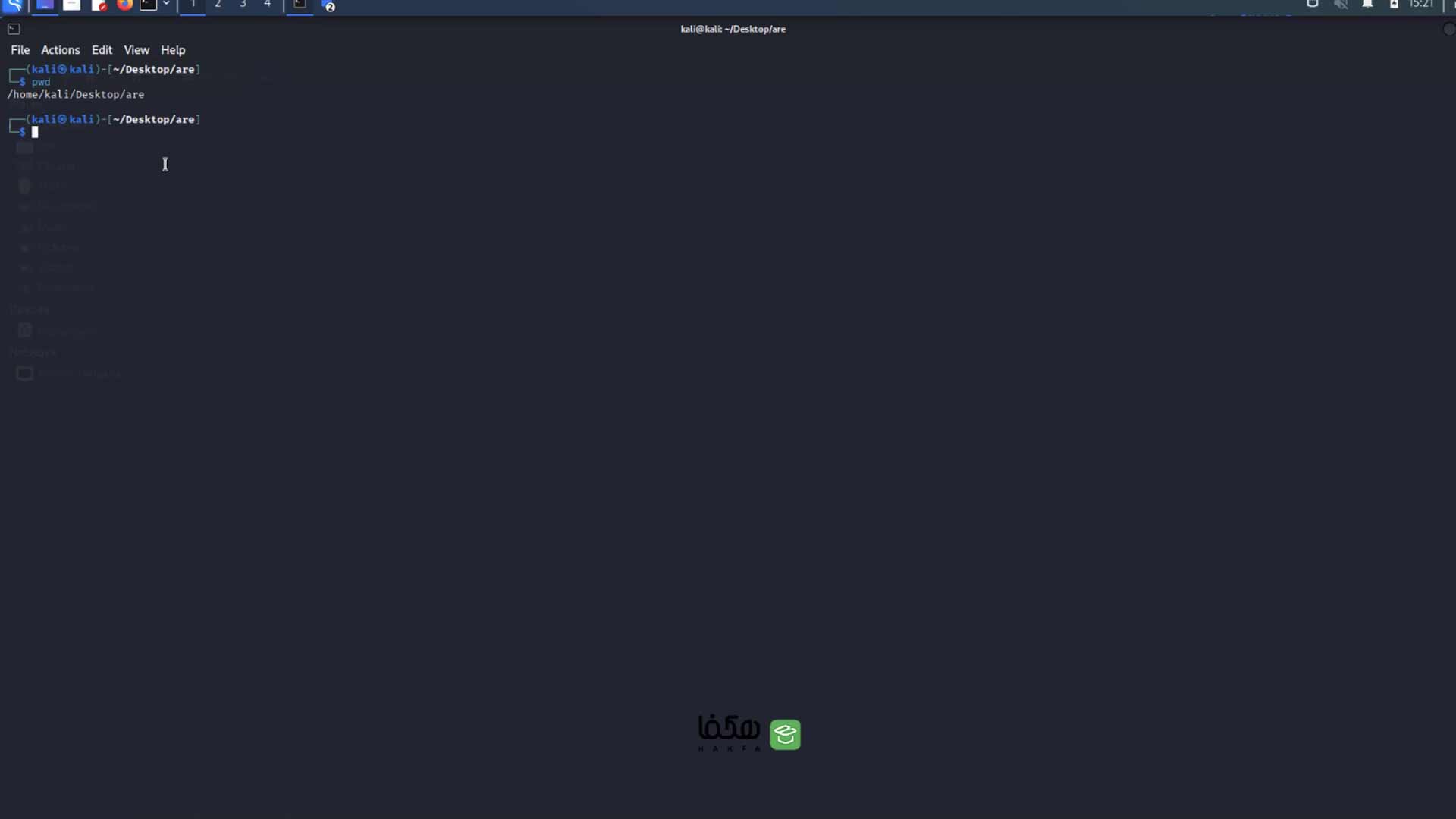
ابتدا در دسکتاپ یک پوشه با نام are ساختم و سپس با ترمینال وارد آن پوشه شدم. سپس با دستور pwd متوجه شدیم که در مسیر بالا قرار داریم. اما به سراغ دستور بعدی برویم.
دستور ls – مشاهده فهرست در لینوکس
حالا ما سعی داریم متوجه شویم که چه چیزی را داریم؟ مثلا در پوشه are چه چیزی وجود دارد؟ یکی از راهها این است که با محیط گرافیکی وارد آن پوشه شویم که ما از این به بعد کاری با محیط گرافیکی نداریم. دستوری تحت عنوان ls داریم که این قابلیت را دارد. البته چندین سوئیچ هم دارد.
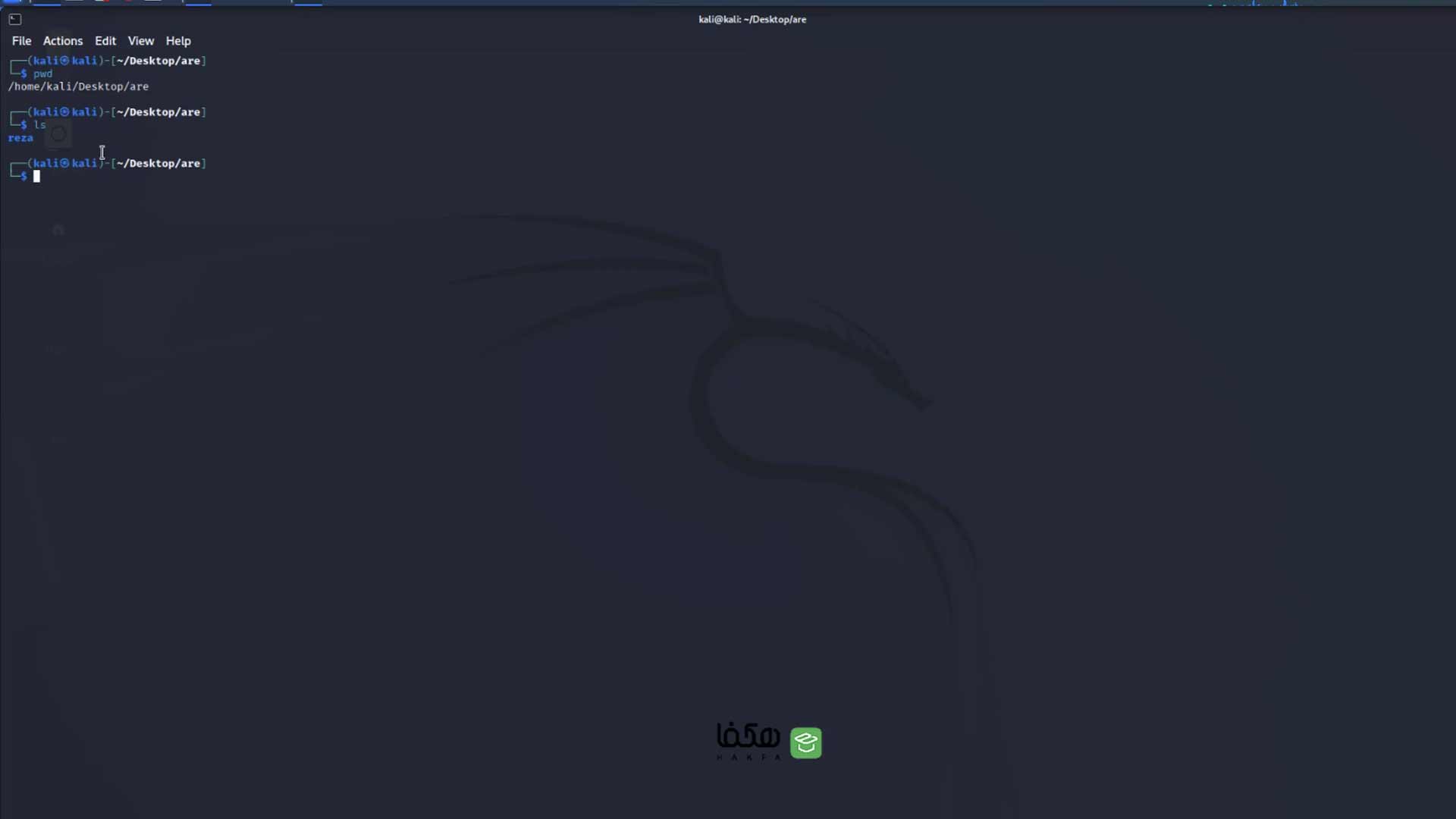
ls: گرفتن لیست محتویات مسیر فعلی شما (شامل پوشه و فایل ها میشود.) حالا دستور ls بعضی سوئیچهای دیگر را دارد که در ادامه برخی از آنها را به شما آموزش خواهم داد.
ls -l: محتوای مسیر فعلی شما را با اطلاعات کامل نمایش میدهد.
ls -lac: اطلاعات را به صورت ستونی به شما نشان میدهد.
ls -F: محتوا را همراه با فرمت فایلها نمایش میدهد.
ls -al: فایلها را همراه با فایلهای مخفی نشان میدهد.
آشنایی با تغییر مسیر در لینوکس (دستور cd)
در مرحله بعدی ما سعی داریم از پوشه رضا به پوشه علی حرکت کنیم. باید چه دستوری را بزنیم؟ دستور cd را تایپ میکنید و سپس فاصله میدهیم و اسم پوشه رو وارد میکنیم. در عکس زیر قابل مشاهده میباشد.
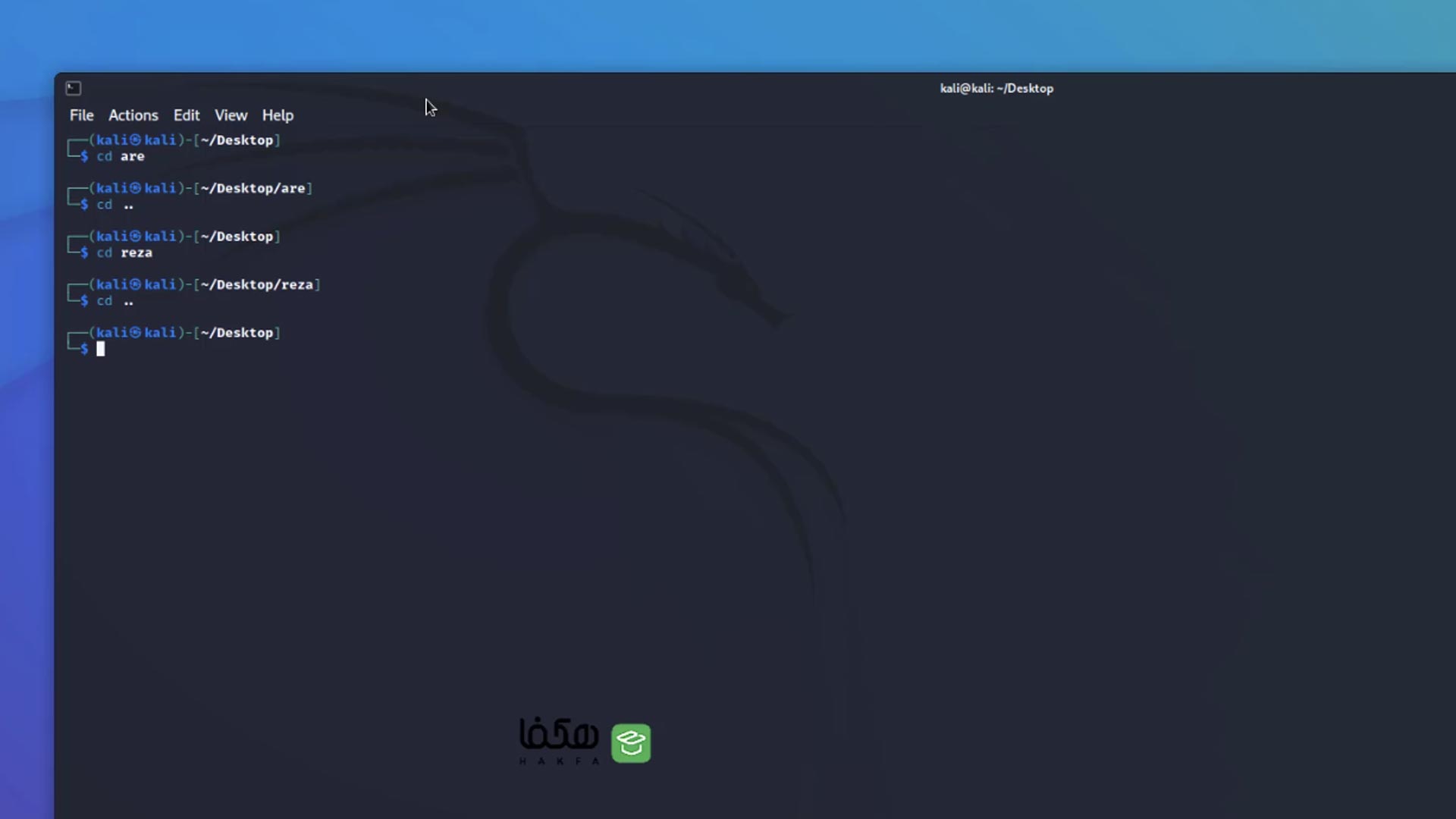
برای مثال من در مسیر دسکتاپ بودم. برای اینکه به پوشه are وارد بشیم باید چیکار کنم؟ آفرین. cd are. حالا اگر خواستیم یک مرحله به عقب برگردیم چیکار کنیم؟ cd.. رو میزنیم تا به یک مرحله قبل برگردیم. اگر خواستیم وارد مسیر اصلی بشیم چی؟ دستور cd $home رو میزنیم تا وارد مسیر یوزر خودمون بشه. به همین راحتی سرعت رو بالا ببرید.
البته زمانی که در حال تغییر مسیر هستید، با کمک صفحه کلید، با دکمه تب، میتوانید سرعت کار به بهبود ببخشید. برای مثلا cd را بزنید و یک فاصله را بزنید و سپس تب را بزنید و آنوقت اسمفایل ها را مشاهده خواهید کرد. با دوبار تب و کلیک بر روی گزینه اینتر، سرعت شما کمی افزایش خواهد یافت.
در مرحله بعدی با جهتهای بالا و پایین صفحه کلید، میتوانید به دستورات قبلی برگردید. مثلا یه دستور نیم متری رو تایپ کردی؟ بعد میخوای دوباره تایپش کنی؟ نه بابا .. با جهت بالا روی کیبوردت به راحتی دستور قبلی رو بیار توی محیط ترمینال و استفاده کن. سرعت بازهم بالاتر میره.
دستورات خطرناک و مخرب در ترمینال لینوکس
لینوکس یک ساختار خفن و قوی رو داره. یهسری دستورات خطرناک برای لینوکس این پایین براتون قرار میدم که با استفاده از اینها داخل ترمینال، لینوکس رو به اونور دنیا میفرستید! البته پیشنهاد میکنم خودتون تست نکنید. در اکثر مواقع راهی برای بازگشت به حالت قبلی نیست.
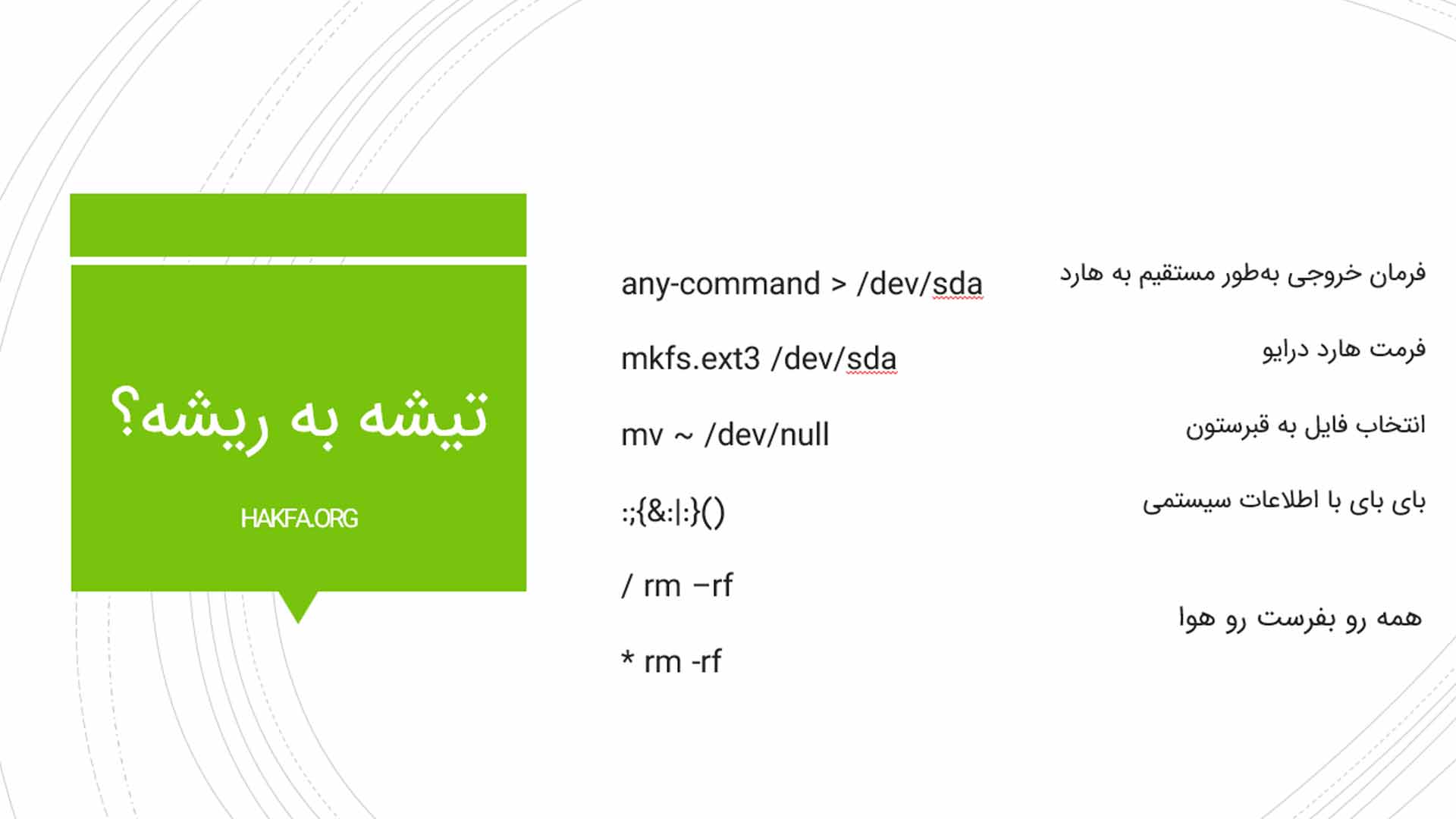
این دستورات، دستورات پرخطری برای محیط لینوکسی شما هستند. البته دستوراتی دیگری هم نیز داریم. در مرحله اول باید بدونید که لینوکس قدرتمند بودن خودش رو داره به رخ میکشه اما در مقابل دستورات بالا، ما دستورای برای cmd ویندوز هم داریم که با کمک اون دستورات میتونیم هارد سیستم رو فرمت بزنیم، یا کارهایی بکنیم که نباید بکنیم. در ادامه آموزشها حتماً سری به این موضوع خواهم زد.
پرکاربردترین دستورات لینوکس برای افراد مبتدی
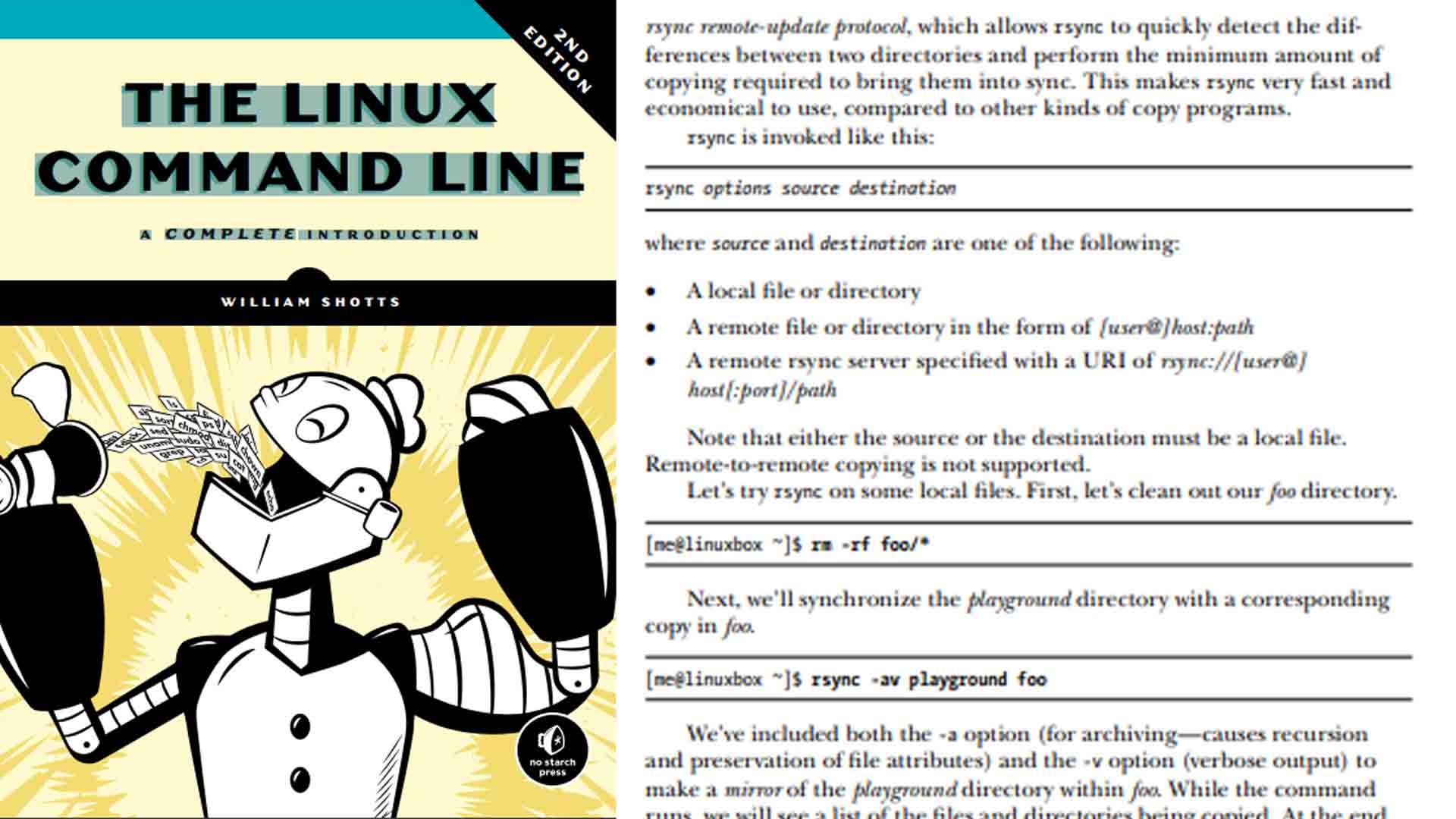
در لینوکس ما دستورات مهمتری مثل apt, cat و.. داریم. اما در این مقاله به تمام دستورات نخواهیم پرداخت. چرا؟ چون در سال جدید یک دوره ابر لینوکس به شما هدیه خواهم داد. اما برای درک لینوکس و شروع کار با لینوکس تا همین انداز کفایت میکند. در ابتدا کار ما با ابزارهای هک و امنیت است. حالا برای مشاهده و یادگیری دستورات بیشتر میتوانید کتابهای زبان اصلی را که در راستای آموزش لینوکس هستند بخوانید و دستورات را یاد بگیرید.
دستوراتی مثل zip, unzip, chmod یا سایردستوراتی که باید در آموزشهای بعدی به آن بپردازیم در این مقاله نخواهید دید. اما بهصورت کلی در آموزشهای بعدی این روند دستورات ادامه خواهند داشت. برای مثال استفاده از git یا نحوه کلون کردن از گیتهاب یا دستورات و نیازهای پایه شما. پیشنهاد میکنم مطالب آموزشی را به ترتیب دنبال کنید تا روند کار با مشکلی روبهرو نشوید.
جمعبندی
در این مقاله آموزشی به نحوه کار با کالی لینوکس و محیط ترمینال لینوکس پرداختیم. با چندین دستور مهم آشنا شدیم و سپس در حال آمادهسازی برای آموزشهای بعدی در هکفا هستیم. ترتیب آموزشها را در هکفا رعایت کنید تا در آموزشهای بعدی مشکلی برای شما رخ ندهد. در روند آموزشی که در هکفا در حال ادامه دادن آن هستم، مسیر شخصی خودم را به شما آموزش خواهم داد. اما به زودی در سال جدید با دورههای آموزشی در کنار شما هستم تا مطالب بیشتری را به شما عزیزان آموزش بدهم.
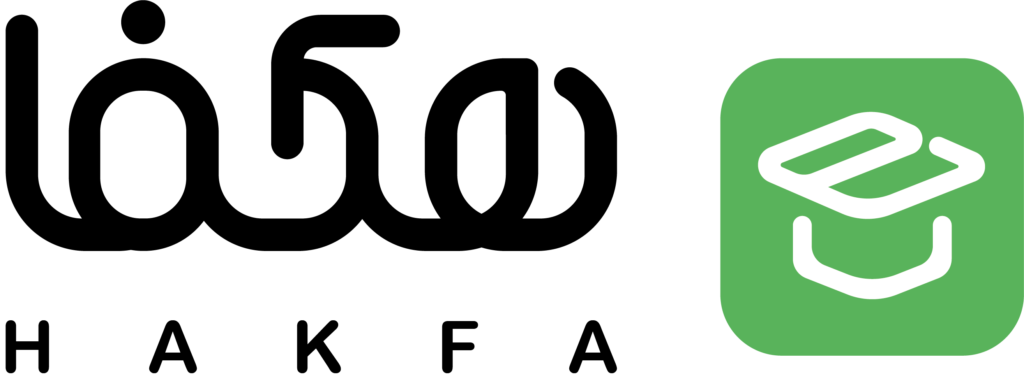


سلام ممنون از شما
خیلی روان و ساده توضیح داده بودین واقعا نسبت به جاهای دیگه بهتر بود
سلام ممنون از نظر خوبتون آقا امین ، خوشحالم براتون مفید بوده 🙂
برای شروع عالی بود.
توضیحات کامل و روان داده شد.
ممنونم
سلام رضا جان ممنون از نظر خوبت ، اگه خواستی برای کار با لینوکس حرفه ای تر کارکنی حتما داخل پیوی تلگرام به من پیام بده تا راهنماییت کنم.
@mk3em